क्या आप पावरशेल का उपयोग करके सक्रिय निर्देशिका में उपयोगकर्ता की तस्वीर को जोड़ना या अपडेट करना सीखना चाहेंगे? इस ट्यूटोरियल में, हम आपको दिखाने जा रहे हैं कि विंडोज चलाने वाले कंप्यूटर पर कमांड-लाइन का उपयोग करके सक्रिय निर्देशिका में उपयोगकर्ता खाता चित्र जोड़ने के लिए पावरशेल का उपयोग कैसे करें।
• Windows 2012 R2
• Windows 2016
• Windows 2019
• Windows 10
यूजर फोटो का डायमेंशन 96x96 पिक्सल होना जरूरी है।
उपयोगकर्ता फोटो का आकार 10 केबी के तहत होना चाहिए।
उपकरण सूची
निम्नलिखित अनुभाग इस ट्यूटोरियल बनाने के लिए उपयोग किए जाने वाले उपकरणों की सूची प्रस्तुत करता है।
एक अमेज़न एसोसिएट के रूप में, मैं खरीद योग्यता से कमाते हैं ।
संबंधित ट्यूटोरियल - पावरशेल
इस पृष्ठ पर, हम पावरशेल से संबंधित ट्यूटोरियल की एक सूची तक त्वरित पहुंच प्रदान करते हैं।
ट्यूटोरियल पावरशेल - सक्रिय निर्देशिका में उपयोगकर्ता फोटो जोड़ें या अपडेट करें
एक प्रशासक के रूप में, एक नया POWERSHELL कमांड-लाइन प्रॉम्प्ट शुरू करें।

सक्रिय निर्देशिका में एक उपयोगकर्ता प्रोफ़ाइल के लिए तस्वीर जोड़ें।
यूजर फोटो का डायमेंशन 96x96 पिक्सल होना जरूरी है।
उपयोगकर्ता फोटो का आकार 10 केबी के तहत होना चाहिए।
सक्रिय निर्देशिका में उपयोगकर्ता थंबनेल फोटो देखने के लिए निम्नलिखित सॉफ़्टवेयर का उपयोग करें।
• CodeTwo Active Directory Photos.
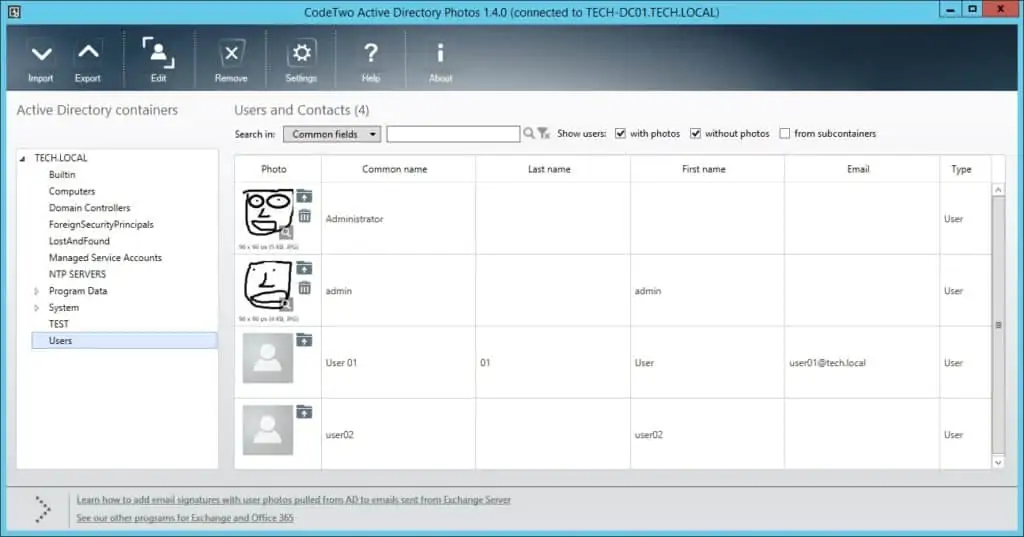
बधाइयाँ! आप पावरशेल का उपयोग करके सक्रिय निर्देशिका में उपयोगकर्ता तस्वीर जोड़ने में सक्षम हैं।
